Для начала повторим основные горячие клавиши. Если вы их ещё не используете — начните обязательно. В долгосрочной перспективе время на изучение окупится многократно.
0. Основные горячие клавиши
- Esc: Переключение между режимом выполнения и редактирования
- A: Добавление пустой ячейки сверху
- B: Добавление пустой ячейки снизу
- DD: Удаления ячейки
- C: Копирование ячеек
- X: Вырезание ячеек
- V: Вставка ячеек
1. Перезапуск блокнота
Для рестарта просто нажмите ESC + 00.
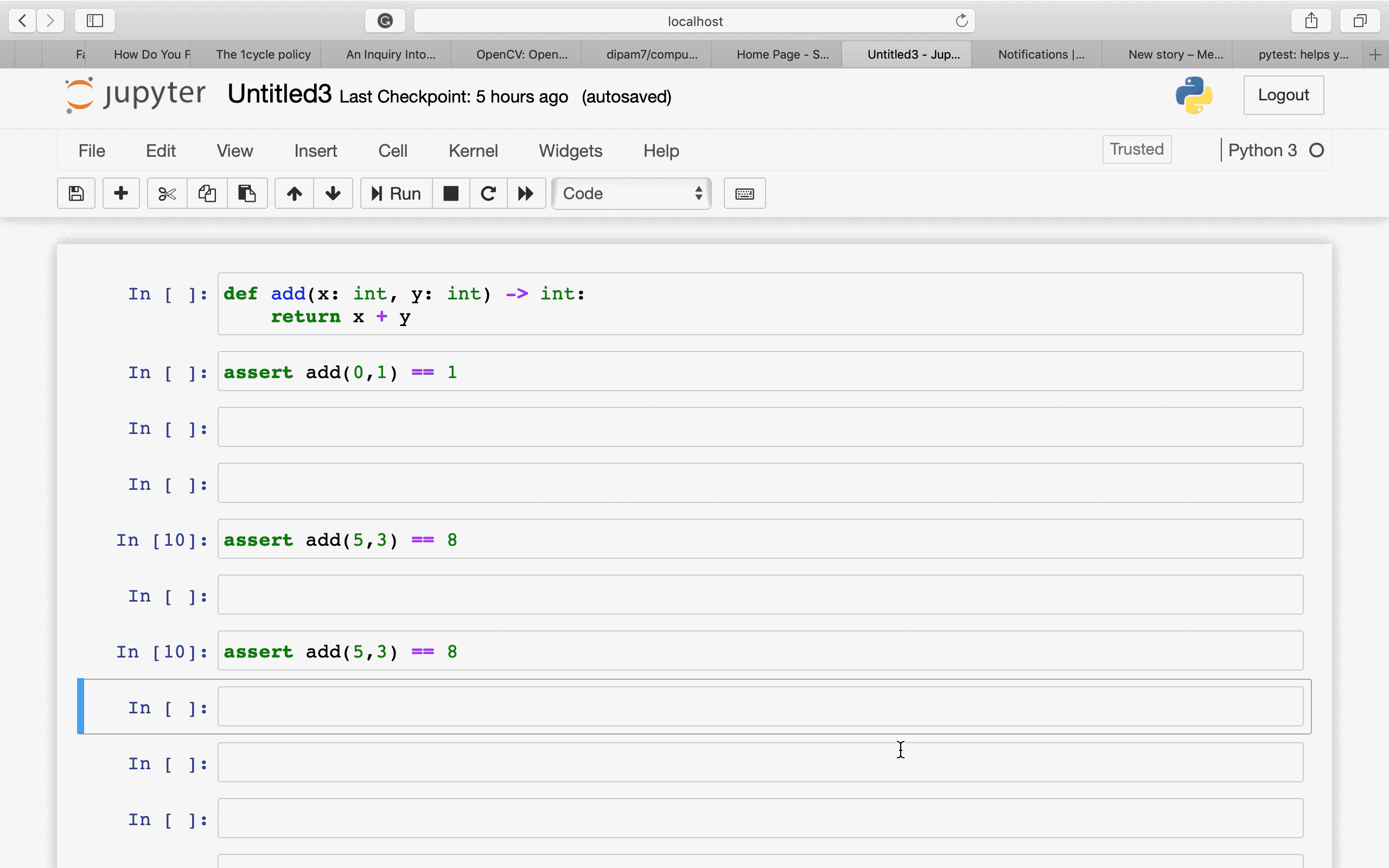
2. Прокрутка блокнота
Нажатие Space прокрутит блокнот вниз, а Shift + Space — вверх.
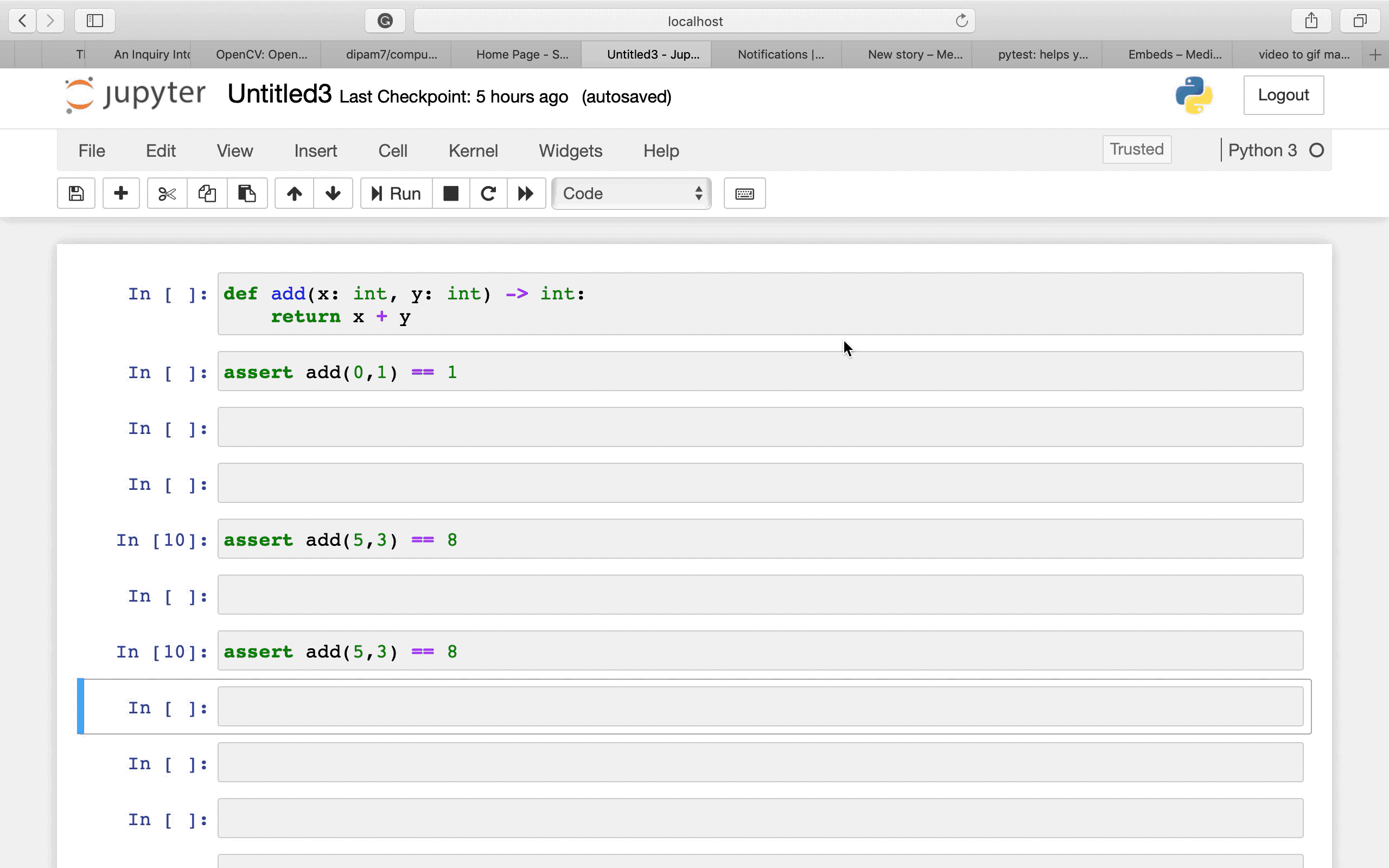
3. Отмена удаления ячейки
Для быстрой отмены удаления ячейки нажмите ESC + Z
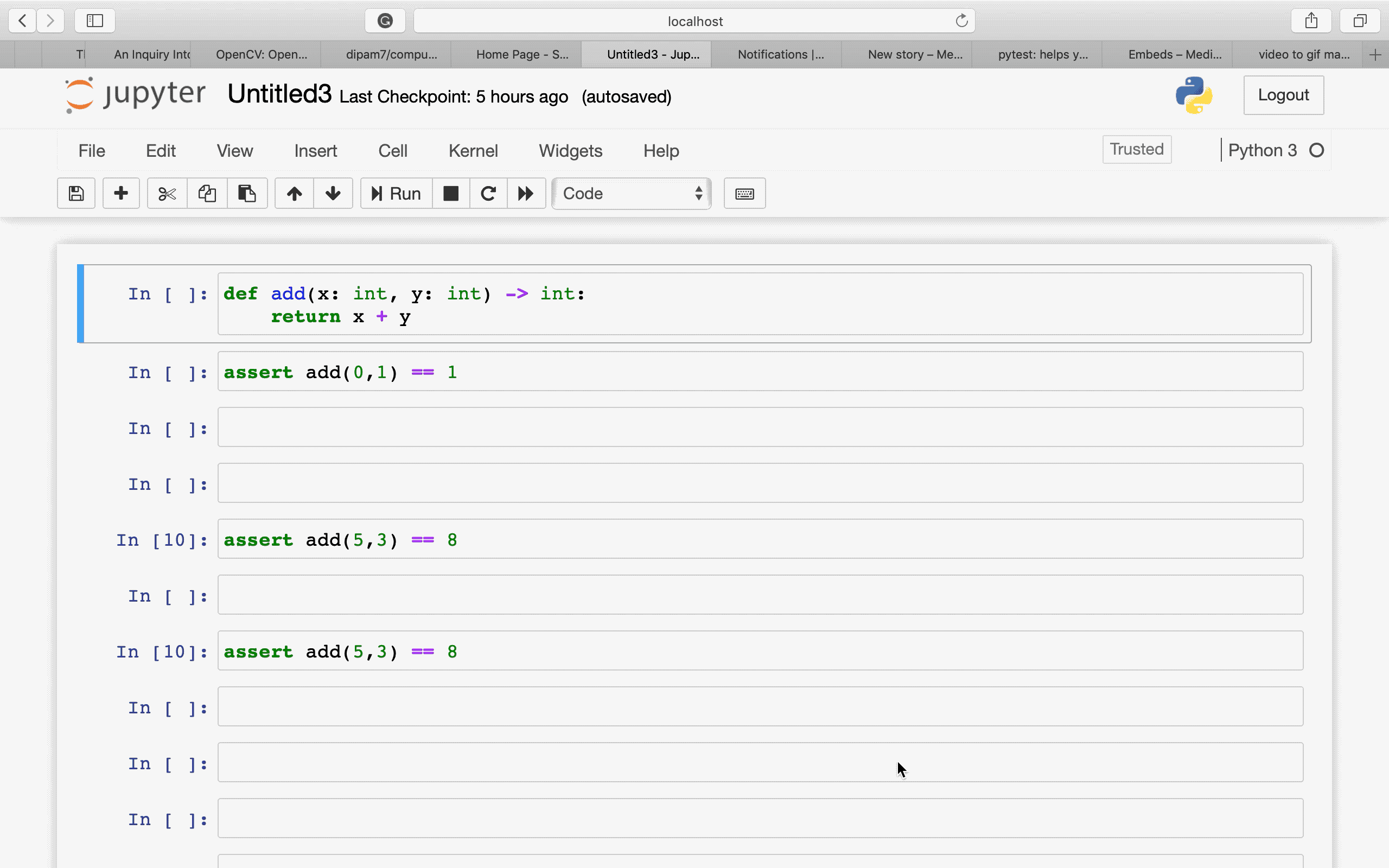
4. Разделение ячеек
Начав писать код в одной ячейке, мы постоянно сталкиваемся с необходимостью разделить его по разным ячейкам позже. Вместо ручного создания ячейки и копирования текста, поставьте курсор перед линией, с которой начнётся вторая ячейка, и нажмите Control + Shift + -
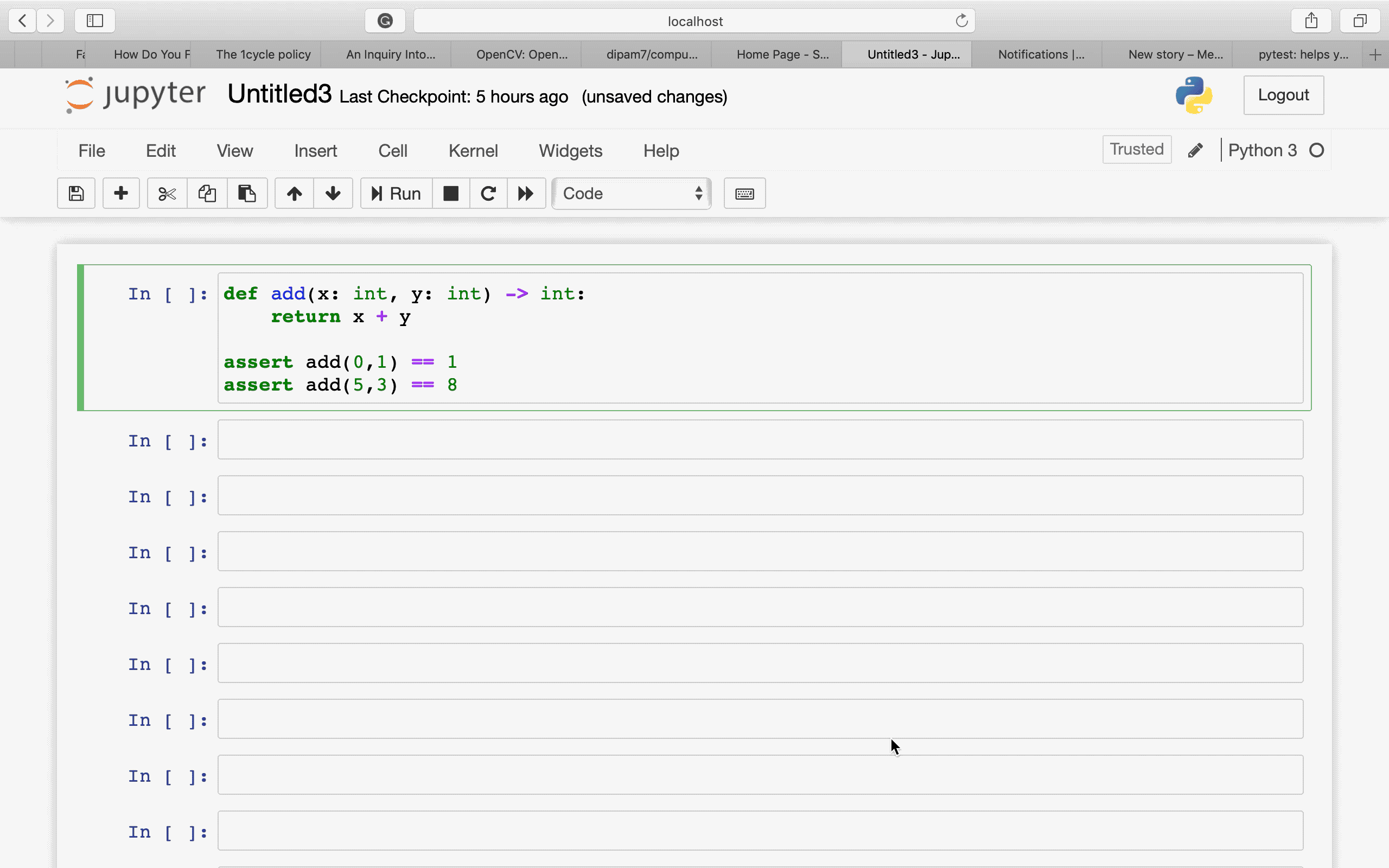
5. Вывод результатов всех операций
По умолчанию при выполнении ячейки выводится только результат последней операции.

Чтобы печаталось всё, скопируйте и выполните этот код в вашем блокноте:
from IPython.core.interactiveshell import InteractiveShell
InteractiveShell.ast_node_interactivity = "all"
Минус такого подхода в том, что иногда выводиться будет чрезмерно много информации. Чтобы этого избежать, добавьте точку с запятой в конце строки, вывод которой вам не нужен.
6. Пропустить выполнение ячейки
Рано или поздно появится ячейка, выполнение которой вы захотите пропустить. Вместо того чтобы закомментировать или удалить код, просто сделайте так:
%%script false
Код, который выполнять не нужно7. Переход к ячейке, которая выполняется сейчас
Выполните этот код в вашем блокноте, чтобы иметь возможность быстро перемещаться к ячейке, которая выполняется в данный момент, по нажатию Alt + I
%%javascript
// Шоткат для перемещения к исполняемой
Jupyter.keyboard_manager.command_shortcuts.add_shortcut('Alt-I', {
help : 'Go to Running cell',
help_index : 'zz',
handler : function (event) {
setTimeout(function() {
// Find running cell and click the first one
if ($('.running').length > 0) {
//alert("found running cell");
$('.running')[0].scrollIntoView();
}}, 250);
return false;
}
});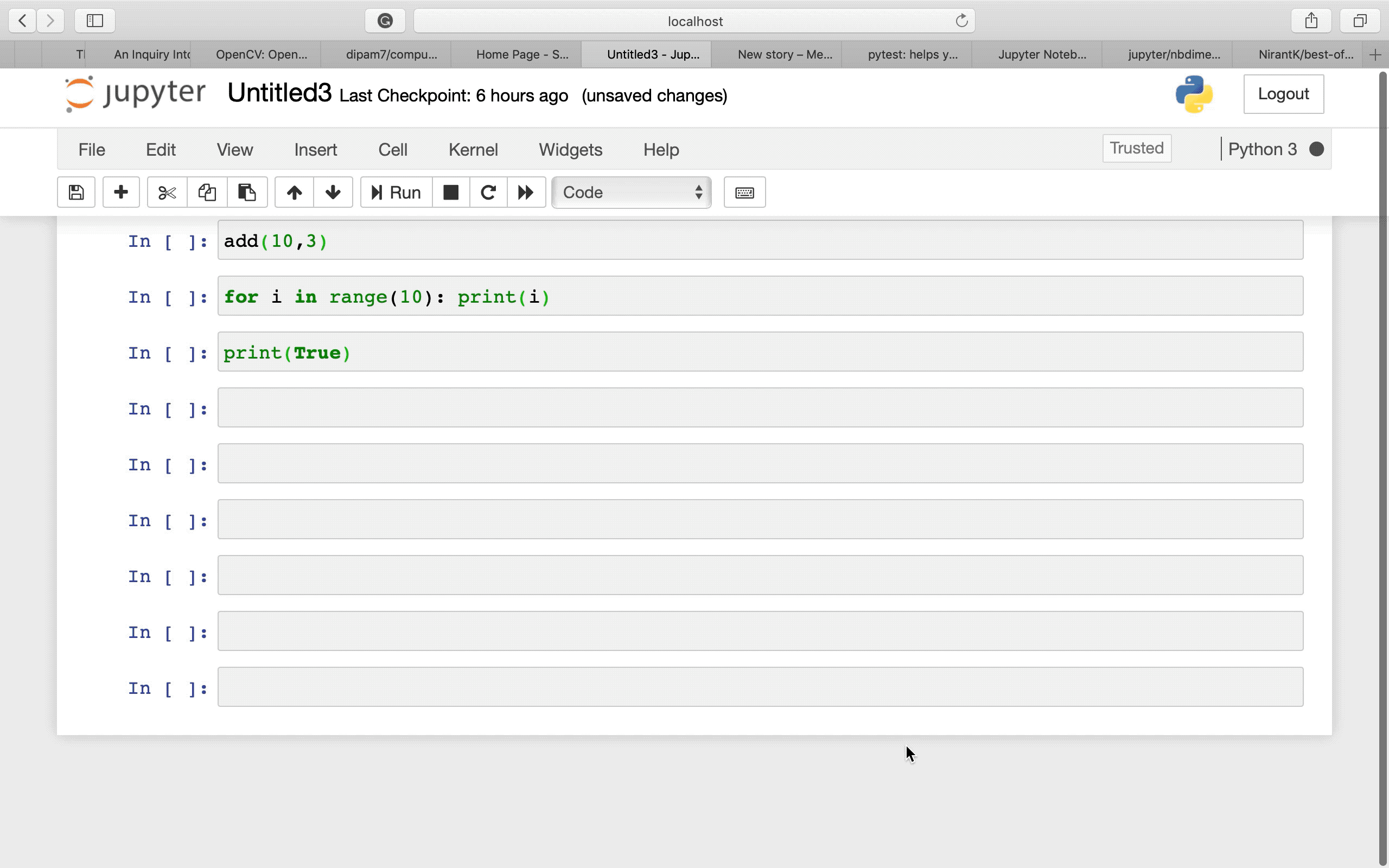
Автор: germn






